Εδώ είναι πώς να αλλάξετε φωτογραφίες φόντου με Paint εύκολα
Πότε θα φροντίσουμε για οποιαδήποτε έγγραφα, σίγουρασυχνά απαιτείται να φέρνουν φωτογραφίες με προκαθορισμένο έγχρωμο φόντο. Και τα χρώματα που χρησιμοποιούνται συχνά ως φόντο είναι λευκό, κόκκινο και μπλε.
Όχι μόνο χρήσιμοι για την παραγωγή ενός αριθμού εγγράφων που είναι επίσημα, αλλά και φωτογραφίες με χρώμα φόντου χρησιμοποιούνται επίσης συχνά για να κάνουν μια επιστολή αίτησης εργασίας ή Curriculum Vitae (βιογραφικό σημείωμα).
Επομένως, φωτογραφίες με διάφορα χρώματαΤο υπόβαθρο είναι πολύ αναγκαίο στη ζωή μας. Για αυτό πρέπει να δώσουμε μερικές φωτογραφίες με διάφορα χρώματα φόντου. Για να αλλάξετε το χρώμα φόντου της φωτογραφίας, μπορούμε να χρησιμοποιήσουμε την εφαρμογή Paint που βρίσκεται στον υπολογιστή μαζί με μια εξήγηση.
Πώς να αλλάξετε φωτογραφίες φόντου με το Paint
Το Paint είναι μια εφαρμογή λογισμικού που έχει σχεδιαστεί απλά και βρίσκεται στο λειτουργικό σύστημα των Windows. Το Microsoft Paint είναι χρήσιμο για τη δημιουργία ή την επεξεργασία μιας εικόνας.
Αυτή η εφαρμογή Paint γίνεται επίσης με πολύ απλή, γι 'αυτό η εφαρμογή είναι πολύ εύκολη στη χρήση.
Και σε αυτό το άρθρο θα εξηγήσετε πώς να αλλάξετε το φόντο (φωτογραφίες φόντου χρησιμοποιώντας το Microsoft Paint.) Ακολουθούν τα βήματα για τον τρόπο αλλαγής φωτογραφιών φόντου με το Paint:
1 Το πρώτο πράγμα που μπορείτε να κάνετε είναι να ανοίξετε την εφαρμογή Microsoft Paint που βρίσκεται στον υπολογιστή σας. Για να το ανοίξετε, μπορείτε να το αναζητήσετε στο πεδίο αναζήτησης στον υπολογιστή σας πληκτρολογώντας τη λέξη Βαφή. Στη συνέχεια, κάντε κλικ στην εφαρμογή "Paint". Και εδώ υπάρχουν εικόνες από την εφαρμογή Microsoft Paint.

2. Στη συνέχεια, μπορείτε να κάνετε κλικ στο αρχείο στη γραμμή εργαλείων παραπάνω και να κάνετε κλικ στο Άνοιγμα. Στη συνέχεια, θα εμφανιστεί το πλαίσιο αρχείων του υπολογιστή σας, τότε μπορείτε να επιλέξετε την εικόνα που θέλετε να αλλάξετε το φόντο.

3. Η φωτογραφία που επιλέξατε προηγουμένως θα εμφανιστεί στην εφαρμογή Paint. Το επόμενο βήμα μπορείτε να κάνετε κλικ Επιλέξτε, στο μενού Επιλογή θα παρουσιάσει διάφορες επιλογές. Μπορείτε να κάνετε κλικ Επιλογή ελεύθερης μορφής. Μπορείτε να δείτε την παρακάτω εικόνα.

4 Το επόμενο βήμα πρέπει να επιλέξετε το φόντο που περιέχεται στη φωτογραφία σας. Πρέπει να το κάνετε πολύ προσεκτικά και να το επιλέξετε όσο πιο τακτοποιημένα γίνεται. Θα πρέπει να προσπαθήσετε να συγκεντρώσετε το σημείο εκκίνησης και το τελικό σημείο όταν επιλέγετε τη φωτογραφία.
Για να το επιλέξετε, μπορείτε επίσης να κάνετε αριστερό κλικ στοποντίκι και κρατήστε πατημένο, τότε μπορείτε να μετακινήσετε το ποντίκι σύμφωνα με το περίγραμμα του φόντου στη φωτογραφία σας. Εάν ναι, τα αποτελέσματα της φωτογραφίας σας θα είναι τα παρακάτω.

5. Στη συνέχεια, μπορείτε να κάνετε κλικ στο εικονίδιο μπογιάς και να επιλέξετε το χρώμα που θέλετε. Αυτή τη φορά χρησιμοποιώ κόκκινο χρώμα. Το αποτέλεσμα θα είναι όπως στην παρακάτω εικόνα.

6. Για να κόψετε τις υπόλοιπες άκρες του φόντου που δεν έχουν επιλεγεί απλά, μπορείτε να κάνετε αυτό το βήμα. Πρώτα πρέπει να κάνετε κλικ στο εικονίδιο Βούρτσες και στη συνέχεια να επιλέξετε ένα χρώμα φόντου, τότε μπορείτε να καλύψετε το φόντο που δεν επιλέξατε με σκούπισμα.
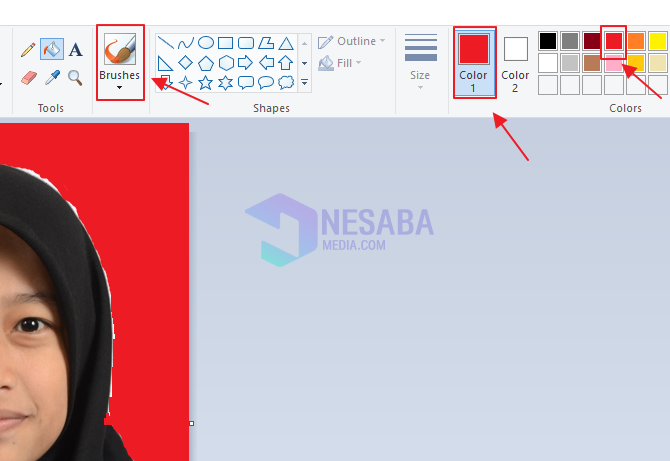
7. Αφού επεξεργαστείτε χρησιμοποιώντας βούρτσες. Τα παρακάτω παρακάτω είναι τα αποτελέσματα των φωτογραφιών που έχουν επεξεργαστεί. Συνιστάται η μεγέθυνση της εικόνας έτσι ώστε να είναι ευκολότερο να φτάσετε στο τμήμα που αφήνει ακόμα το παλιό φόντο της φωτογραφίας.
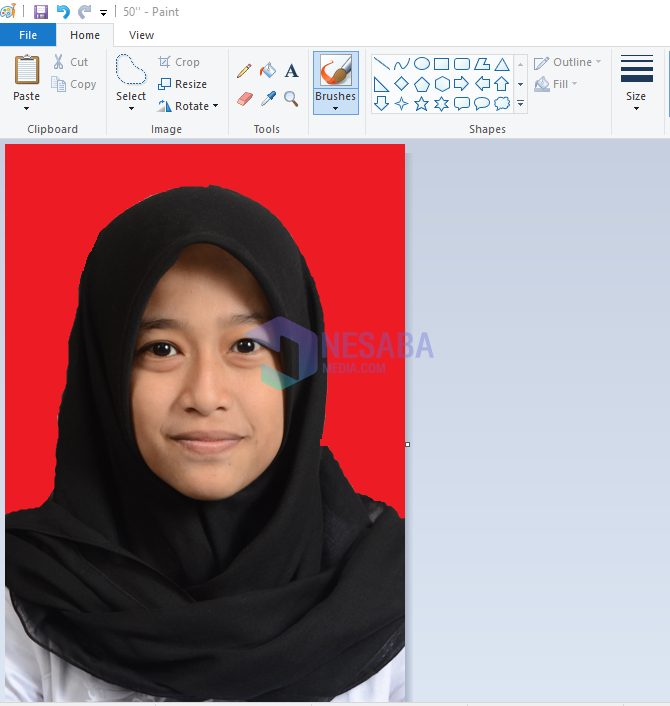
Έτσι αλλάζετε το φόντο μιας φωτογραφίαςχρησιμοποιώντας τη Microsoft Paint. Ας ελπίσουμε ότι οι παραπάνω μέθοδοι μπορούν να σας κάνουν να κατανοήσετε και να αλλάξετε εύκολα το χρώμα φόντου στις φωτογραφίες σας.
Και ελπίζουμε ότι το σεμινάριο πώς να αλλάξετε το φόντοοι φωτογραφίες με το Paint παραπάνω μπορούν να σας βοηθήσουν και να σας δώσετε αναφορά στην επεξεργασία φωτογραφιών φόντου. Επειδή αυτή η μέθοδος είναι πολύ εύκολη για τους αρχαρίους να κάνουν.








